リンクをクリップボードにコピー
コピー完了
みなさん初めまして。
同じフォルダ内に存在する
・レーティングのついたjpegと同じナンバーのrawをまとめて選択または同じレーティングにできないか?
・選択されたjpegと同じナンバーのrawをまとめて選択できないか?
そしてそのrawデータをまとめて現像できないか?
という質問です。
bridge 6.2.0.179
macOS 10.11.6
なぜそれが必要なのか、状況を書きます。パーティや記録などで大量の写真が必要な場合が多く、効率的な処理の方法に悩んでいます。
パターン A
1:撮影時、jpeg,rawでダブル記録できるカメラを使用している
2:画像をセレクトする他者に送る場合、軽量なjpegを送る
3:セレクトした者が必要なjpegファイルだけを送り返してくる(例1800ファイル>500ファイル)
4:セレクトされたjpegファイルと同じナンバーのRAW画像を現像して送り返す
パターン B
1:撮影時、jpeg,rawでダブル記録できるカメラを使用している
2:画像をセレクトする他者現地で見せる場合、軽量なjpegをpcに取り込む
3:セレクトした者が必要なjpegファイルにその場でレーティングをする(例1800ファイル中500ファイル)
4:レーティングのついたjpegファイルと同じナンバーのRAW画像を現像する
ファイルの並びは画像のような状態になります(画像は参考,並び順はファイルナンバーの場合)
CR2というのがCanonのRAWデータです10個程度なら手動で十分ですが、これが100個とかになると手間がかかります

ここでセレクト者から送られてきたjpegだけをフィルターで選択し、フィルターを解除します
もしrawだけ全部現像ならフィルター一発で解決ですが、
実際には選択された画像が飛び飛びに並ぶ形になり、綺麗な市松模様にはなりません
ファイルナンバーだけを書いてもらう方法もありますが、ヒューマンエラーが二倍でますし、お互い時間の負担が大きいです
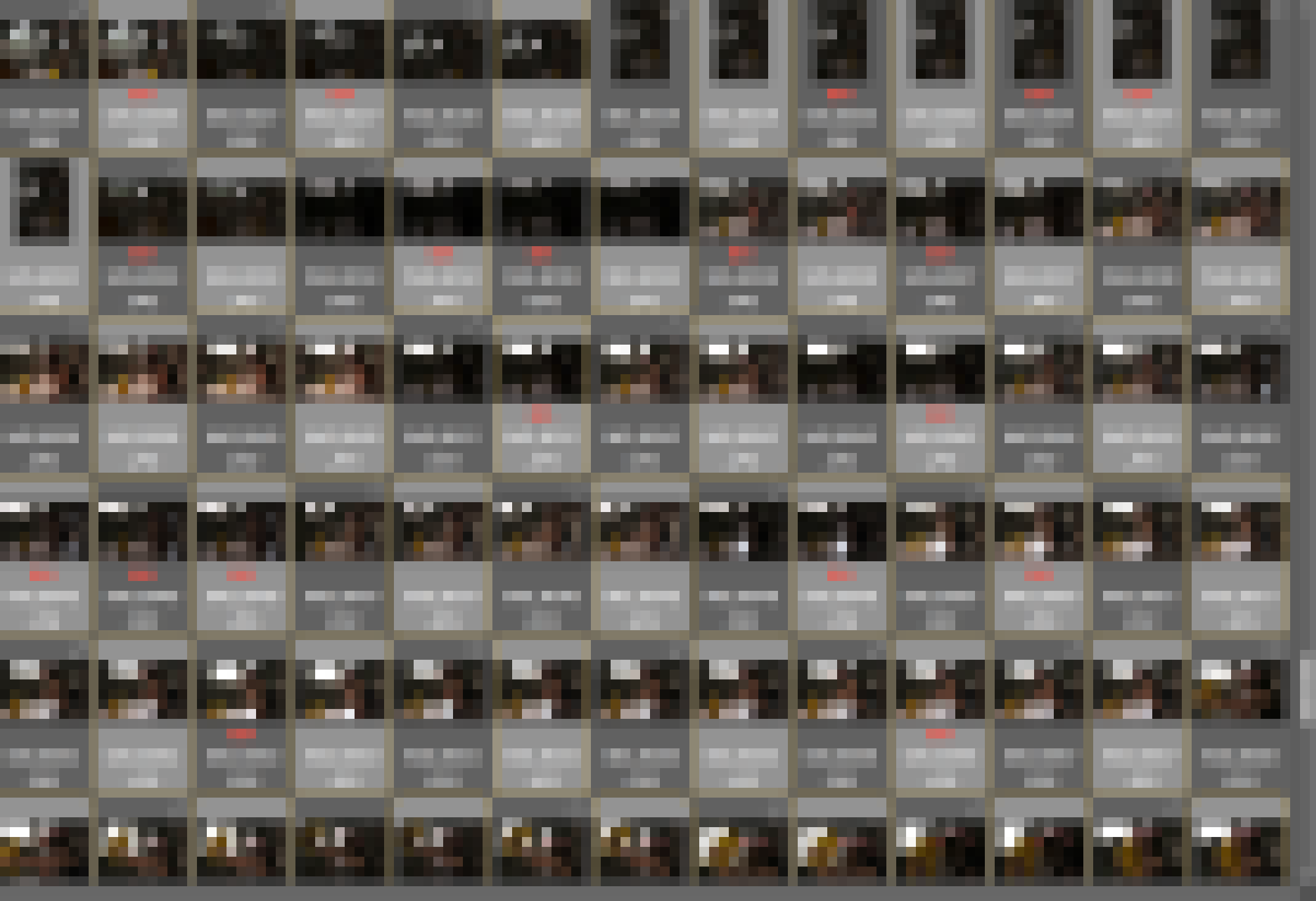
解決策や良い案がある方、どうか知恵を貸してください。
宜しくお願いします。
 1 件の正解
1 件の正解
BridgeではなくFinderで操作する方法を考えました。
AppleScriptなどの自動処理ツールで自動化できそうですが、自分はできないのでmacOSの基本機能で…
1.送られてきたjpgファイル群から、ファイル名のリストを作成します。
Finderでファイルを選択して「コピー(command+C)」、テキストエディットを開いてペーストします。
このとき、テキストエディットの「フォーマット」メニューで「プレインテキストにする」を選んでおいてから実行して下さい。
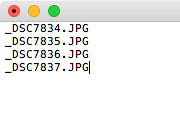
こうすることで、ファイル名がリストで取得できます。
2.「検索と置換」を使って、拡張子をRAWファイルのものに差し替え、改行を「(半角スペース)OR(半角スペース)」に置換します。
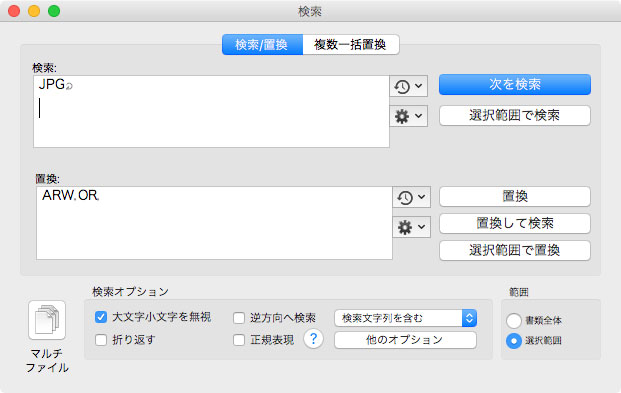
※画面はJeditというテキストエディタの検索置換画面です。
この検索置換を行なっても、最終行のファイルのみ拡張子がjpgのままなので、手動で拡張子を書き換えて下さい。
3.置換した結果(すべての文字列)をコピーして、Finderに戻ります。
4.RAWファイルがあるフォルダを開いてcommand+Fを押すか、Finderウィンドウ右上の検索窓に、コピーした文字
...リンクをクリップボードにコピー
コピー完了
BridgeではなくFinderで操作する方法を考えました。
AppleScriptなどの自動処理ツールで自動化できそうですが、自分はできないのでmacOSの基本機能で…
1.送られてきたjpgファイル群から、ファイル名のリストを作成します。
Finderでファイルを選択して「コピー(command+C)」、テキストエディットを開いてペーストします。
このとき、テキストエディットの「フォーマット」メニューで「プレインテキストにする」を選んでおいてから実行して下さい。
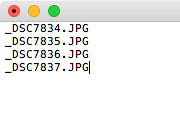
こうすることで、ファイル名がリストで取得できます。
2.「検索と置換」を使って、拡張子をRAWファイルのものに差し替え、改行を「(半角スペース)OR(半角スペース)」に置換します。
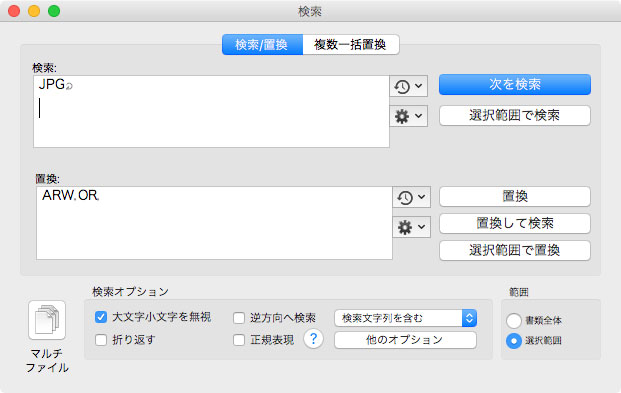
※画面はJeditというテキストエディタの検索置換画面です。
この検索置換を行なっても、最終行のファイルのみ拡張子がjpgのままなので、手動で拡張子を書き換えて下さい。
3.置換した結果(すべての文字列)をコピーして、Finderに戻ります。
4.RAWファイルがあるフォルダを開いてcommand+Fを押すか、Finderウィンドウ右上の検索窓に、コピーした文字列をペーストして、検索を行ないます。
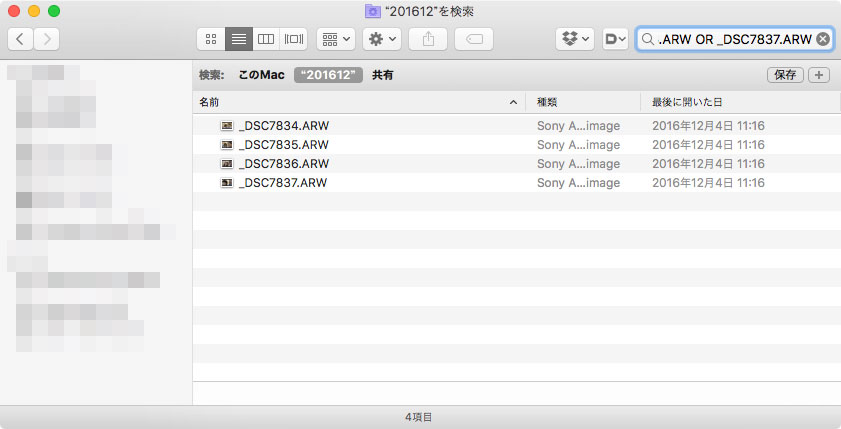
検索結果は、選択されたJpgファイルのRAWファイルになっていますので、すべてを選択して、任意のディレクトリにコピーします。
5.Bridgeでコピーしたファイルにラベルを付け、元のフォルダに上書き移動するか、まとめて現像処理を行ないます。
すっごいアナログな方法ですが、参考までに…
リンクをクリップボードにコピー
コピー完了
akatsuki_pocketさん、Finder側で操作するのは完全に盲点でした。なるほど置換と検索で確かになんとかなりそうです。どうもありがとうございます!
要望としてはこれで作業を行えるのですが、もう少し他の案も集めてみたいので、しばらくスレッドはこのままにしておきますね。
リンクをクリップボードにコピー
コピー完了
こんにちは、akatuskiさん。何度かいろいろな手順で試行してみましたが、どうやら自分の環境では100ファイルを超えると選択ができず、ビジー状態になって落ちるようです。
リンクをクリップボードにコピー
コピー完了
量が多いので、BridgeでなくLightroomの使用をお勧めします。現像も楽になるかと。
AppleScriptを簡単ですが作ってみました(エラー処理等一切していませんので、使用は自己責任でお願いします。一応、ファイル自体を操作するものではありません)
tell application "Finder"
set mName to ""
set mFolder to choose folder with prompt {"返ってきたJPEGのみ入っているフォルダを選択"}
tell folder mFolder to set mList to every file as alias list
repeat with mItem in mList
set mName to (mName & (mItem's name as text)'s text 1 thru ((length of (mItem's name as text)) - (length of (mItem's name extension as text)) - 1) as text) & ","
end repeat
set the clipboard to mName
end tell
実行しJPEGのみの入っているフォルダを指定すると、拡張子を除いたファイル名をクリップボードにコピーします。(AppleScriptの保存方法、使用方法についてはすみませんが検索して確認してください)
Lightroomの検索欄にペーストすると、RAWファイル(RAW+JPEGの場合は設定によりまとめられます)を抽出します。
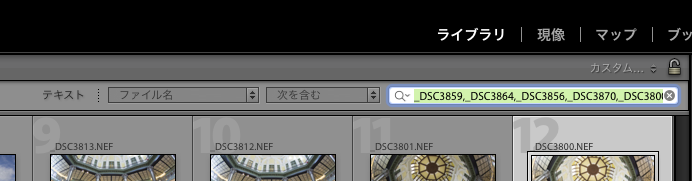
リンクをクリップボードにコピー
コピー完了
Yamonov@フリーランスレタッチャーさん、スクリプトまでありがとうございます、Lightroomは2つほど前のバージョンからクラッシュが多くなり、最近全く使っておりませんでした。Applescriptを使用するのに少し自分の勉強が必要ですが、終わりしだい試してみたいと思います。どうやら、bridgeだけでなんとかするのは難しいようですね。
リンクをクリップボードにコピー
コピー完了
1週間が経ちましたので、暫定的に回答済みにさせていただきました。参照された皆さんありがとうございました。

